Există de fapt două surse de extensii pentru Google Chrome.
Prima sursă Este magazinul oficial Chrome Web. Se concentrează nu numai pe extensii, ci și pe aplicații și teme pentru browser. Unele aplicații sunt programe funcționale care rulează într-un browser, în timp ce altele sunt pur și simplu link-uri către site-uri care se deghizează ca aplicații.
A doua sursă - extensii amplasate pe diverse site-uri care, din diferite motive, nu au primit permisiunea de a fi plasate în magazinul oficial. Acest lucru se întâmplă adesea dacă extensia oferă funcționalități inacceptabile, potrivit Google. Un exemplu ar fi descărcarea de muzică și videoclipuri de pe YouTube, Vkontakte și alte servicii în care descărcarea nu este acceptată și interzisă. (puteți descărca extensia pe aceasta). Magazinul web are o versiune limitată. Pentru a avea acces complet la funcțiile sale, trebuie să accesați site-ul web al creatorului extensiei și să descărcați de acolo versiunea completă.
Instalați extensii din magazinul oficial Chrome Web
Să ne uităm la modul de instalare a extensiilor din Chrome Web Store. Există, de asemenea, două opțiuni: prima este să urmați linkul de pe un anumit site (de exemplu, de la al meu) către magazin, iar pe pagina de extensie, faceți clic pe butonul albastru „Instalare”:
Instalați extensii din magazinul oficial
Apoi, după câteva secunde, extensia sau aplicația este instalată și apare în panoul de aplicații.
De asemenea, puteți merge direct la magazinul de aplicații la și deja acolo, în câmpul de căutare, introduceți numele extensiei dorite și faceți clic introduce. După aceea, vor apărea rezultatele căutării în care puteți selecta extensiile de care aveți nevoie. Sau poți doar să te plimbi prin magazin în căutarea a ceva interesant.
Instalarea manuală a extensiilor pentru Google Chrome din alte surse
Așa cum am scris deja, puteți face singur extensie de descărcarede pe orice site și instalați-l manual. Luăm de exemplu extensia. Să presupunem că l-ai descărcat deja, dar nu l-ai instalat încă - deocamdată, se afișează doar pe bara de descărcare. Acum trebuie să accesați meniul principal \\ instrument \\ extensii.
Veți vedea o fereastră cu extensiile instalate. Acum trebuie doar să trageți extensia descărcată cu mouse-ul în această fereastră, după care va fi instalată cu succes. După instalare, apare în partea dreaptă a bara de adrese sub forma unei icoane.
Utilizând pluginuri, utilizatorii browserului Google Chrome au acces la un număr foarte mare de funcții utile și setări individuale. Extensiile vă permit să lucrați documente text direct în browser, traduceți ofertele în timp real, descărcați muzică din cele mai populare rețelele de socializare, integrați instrumentele browserului pentru anumite site-uri web și multe altele. Acest articol discută motivele pentru care extensiile browserului nu se deschid sau nu se instalează. Google Chrome, precum și metode de rezolvare a acestora.
Dacă întâmpinați probleme cu orice funcții ale browserului web Google Chrome, primul lucru pe care trebuie să îl încerce utilizatorii este să îl reporniți pur și simplu. Programul poate întâmpina sclipiri cauzate de eșecuri ale sistemului sau conflicte de serviciu sistem de operare. După o repornire, toate procesele vor fi repornite, ceea ce va rezolva astfel de probleme.
De asemenea, puteți încerca să reporniți computer personal din aceleași motive. Această acțiune nu va dăuna activității programelor și nu va dura mult timp, dar poate elimina un număr imens de glitch-uri și blocări ale diferitelor programe.
Operație de extensie incorectă
Dacă o anumită extensie încetează să funcționeze brusc, fișierele executabile ale acesteia ar fi putut fi corupte ca urmare a unui accident, atac de virus sau instalare necorespunzătoare a actualizării. În acest caz, cea mai bună soluție este să reinstalați manual plug-in-ul suspendat:
Managerul de pluginuri nu este disponibil
Unii utilizatori se confruntă cu o problemă foarte neplăcută - incapacitatea de a accesa pagina de control aplicații instalate prin setări Google Chrome așa cum este descris în instrucțiunile de mai sus. Dacă repornirea programului și repornirea sistemului nu ajută, încercați să introduceți manual adresa acestei interfețe în bara de căutare - "chrome: // extensii /" și apăsați Enter.
Dacă browserul îngheață și încă nu accesează această pagină, înseamnă că unele dintre fișierele executabile au fost deteriorate sau funcționarea lor este blocată de scripturi terțe. În acest caz, se recomandă să faceți următoarele:
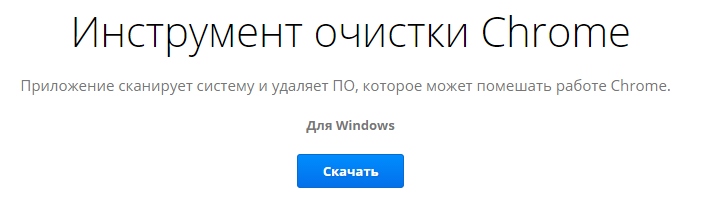

Ce se întâmplă dacă nu pot instala pluginul
Dacă nu puteți instala un plugin specific, regiunea dvs. poate fi blocată pentru descărcări de pe acest site web. În acest caz, puteți încerca să descărcați extensia dintr-o altă resursă sau să folosiți serviciile serverelor proxy. Proxy-urile vă permit să vă schimbați temporar adresa IP externă prin răspândirea site-urilor și făcându-i să creadă că vă aflați într-un loc complet diferit.
Este suficient un număr mare atât resurse plătite, cât și gratuite, care furnizează serverele lor proxy. Pentru Google Chrome, extensia gratuită FriGate este foarte utilă. Când este instalat, browserul dvs. se conectează automat la serverul Proxi atunci când apare o astfel de nevoie, de exemplu, atunci când un anumit site este blocat.
Astăzi am întâlnit o astfel de problemă în browser Google Chrome nu s-a deschis expansiune
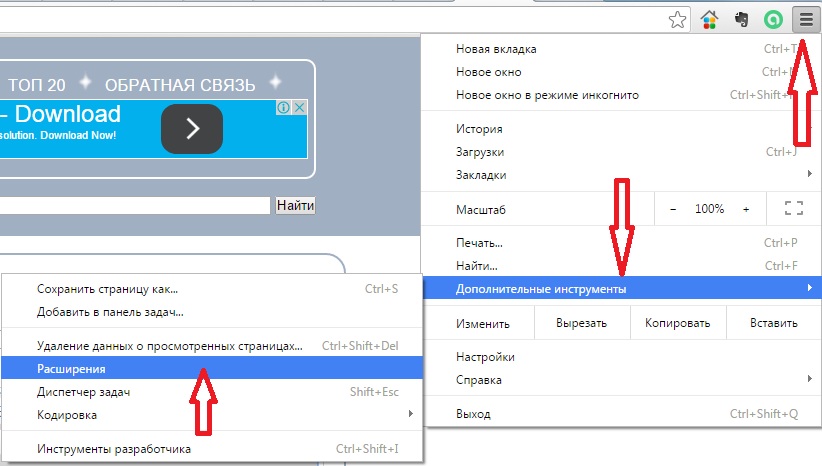
După ce alegi extensie, browserul s-a închis complet. Desigur, acțiunile repetate au dus la aceleași rezultate. Nu am putut explica ce a precedat acest lucru, din moment ce tribul meu a folosit computerul.
Problema a fost rezolvată rapid. Trebuie să se deschidă Managerul de activități Google Chrome.
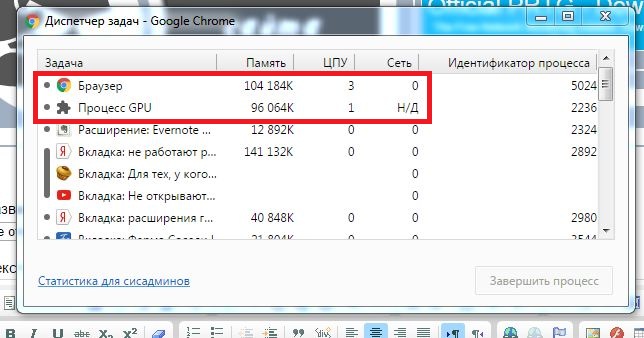
Acest lucru se face după cum urmează, cu browserul deschis, apăsați tastele Shift și ESC, încheiați toate procesele, cu excepția browser- și Procesul GPU. După această manipulare nu dificilă, fila cu Extensia ar trebui să funcționeze.
Fila anterioară Google Chrome se închide atunci când faceți clic pe ea.
O situație similară s-a întâmplat prietenului meu. A început să închidă file, apăsându-le. Și similar, pentru că în același timp nu s-au deschis expansiune.
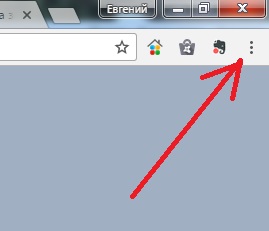
Făcând clic pe punctele indicate mai sus, meniul contextual nu s-a deschis. Cu toate că tastele rapide Ctrl Shift Delete au funcționat fără probleme și de acolo am intrat în Setările și extensiile Chrome. Am încercat să curăț cookie-ul, să resetez setările. Nu s-a întâmplat nimic ... Problema a fost rezolvată prin eliminarea completă a programului dvs. Uninstaller. Acest program nu numai că elimină, ci și curăță registrul. după instalare nouă Navigatorul Google Chrome, nu au fost probleme cu extensia și cu filele.
În timpul procesului de ștergere, am căutat soluții prin mijloace motoarele de căutare și a găsit o altă modalitate de a rezolva problema cu file.

Fiecare filă trebuie făcută clic cu o derulare (roată) și fără a o elibera, faceți clic pe mouse-ul din stânga. După aceea, fila se închide. Acest lucru trebuie făcut cu toate deschide filele. Când browserul se închide complet după ultima filă, deschideți-l și utilizați-l. Problema ar trebui să dispară. Din păcate sau din fericire, nu am avut timp să încerc această metodă, din moment ce am rezolvat problema în felul anterior.
Dacă este posibil, scrie-mi despre rezultatul obținut în feedback.
Astăzi am întâlnit o astfel de problemă în browser Google Chrome nu s-a deschis expansiune
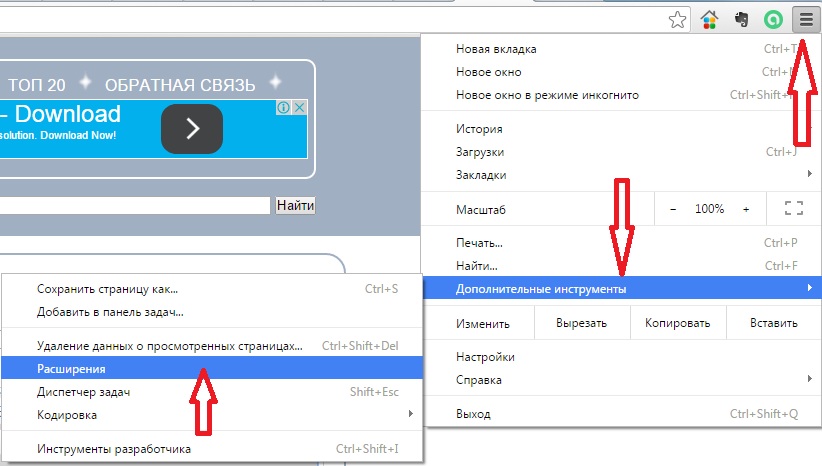
După ce alegi extensie, browserul s-a închis complet. Desigur, acțiunile repetate au dus la aceleași rezultate. Nu am putut explica ce a precedat acest lucru, din moment ce tribul meu a folosit computerul.
Problema a fost rezolvată rapid. Trebuie să se deschidă Managerul de activități Google Chrome.
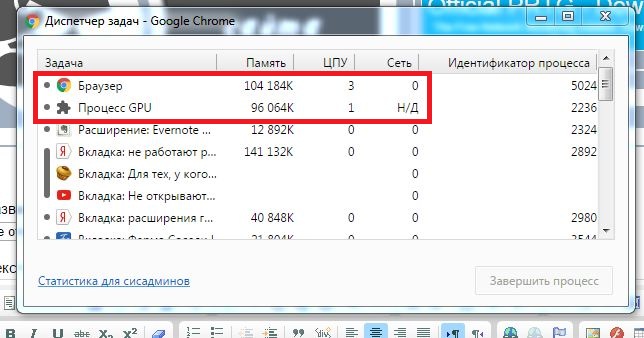
Acest lucru se face după cum urmează, cu browserul deschis, apăsați tastele Shift și ESC, încheiați toate procesele, cu excepția browser- și Procesul GPU. După această manipulare nu dificilă, fila cu Extensia ar trebui să funcționeze.
Fila anterioară Google Chrome se închide atunci când faceți clic pe ea.
O situație similară s-a întâmplat prietenului meu. A început să închidă file, apăsându-le. Și similar, pentru că în același timp nu s-au deschis expansiune.
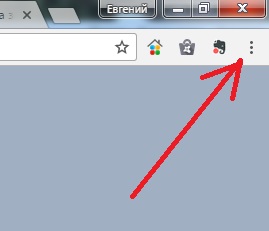
Făcând clic pe punctele indicate mai sus, meniul contextual nu s-a deschis. Cu toate că tastele rapide Ctrl Shift Delete au funcționat fără probleme și de acolo am intrat în Setările și extensiile Chrome. Am încercat să curăț cookie-ul, să resetez setările. Nu s-a întâmplat nimic ... Problema a fost rezolvată prin eliminarea completă a programului dvs. Uninstaller. Acest program nu numai că elimină, ci și curăță registrul. După o nouă instalare a browserului Google Chrome, nu au fost probleme cu extensia și cu filele.
În procesul de dezinstalare, am căutat soluții folosind motoarele de căutare și am găsit o altă modalitate de a rezolva problema cu file.

Fiecare filă trebuie făcută clic cu o derulare (roată) și fără a o elibera, faceți clic pe mouse-ul din stânga. După aceea, fila se închide. Acest lucru trebuie făcut cu toate filele deschise. Când browserul se închide complet după ultima filă, deschideți-l și utilizați-l. Problema ar trebui să dispară. Din păcate sau din fericire, nu am avut timp să încerc această metodă, din moment ce am rezolvat problema în felul anterior.
Dacă este posibil, scrie-mi despre rezultatul obținut în feedback.
Recent am primit un astfel de mesaj de la Sergey A. El scrie că a încercat să deschidă Google într-un browser Fila Chrome cu extensii, dar din anumite motive nu vrea să se deschidă. Ce se întâmplă?
Este aproape imposibil să spunem exact care este exact problema, neștiind despre ce fel de expansiune se discută. Există însă o șansă ca una dintre extensiile instalate să fie dăunătoare sau să intre în conflict cu browserul în sine.
Ce facem? Lansăm browserul Google Chrome și apăsați combinația de taste SHIFT + ESC. Această placă apare:
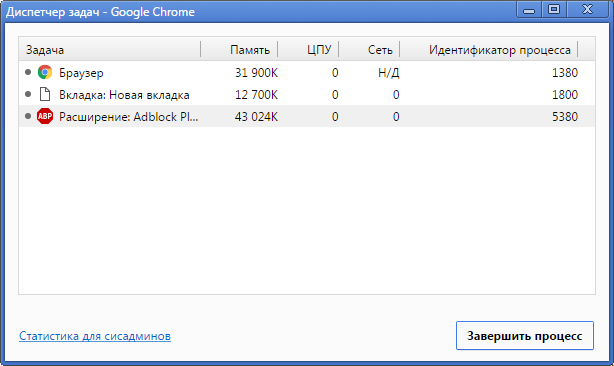
În cazul meu, o singură extensie este lansată, puteți avea un număr mare de funcționări. Selectați extensia, faceți clic pe ea cu butonul din stânga al mouse-ului, apoi faceți clic pe „Încheiați procesul”.
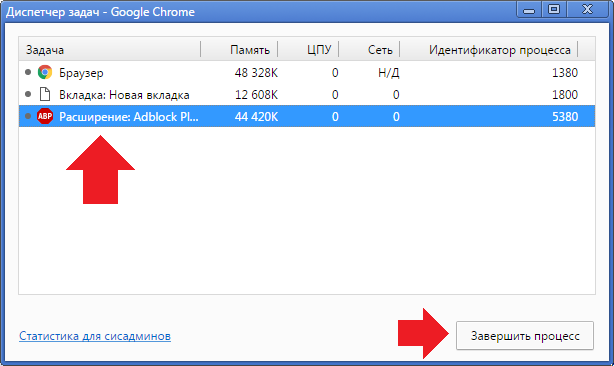
Procedezi la fel cu toate extensiile care rulează. După aceea, accesați setările și selectați fila „Extensii” - acum ar trebui să se deschidă. Aici veți vedea o listă cu toate extensii instalate. Eliminați cele care, după părerea dvs., sunt periculoase sau care intră în conflict cu browserul. Pentru a face acest lucru, faceți clic pe pictograma coșului de gunoi.
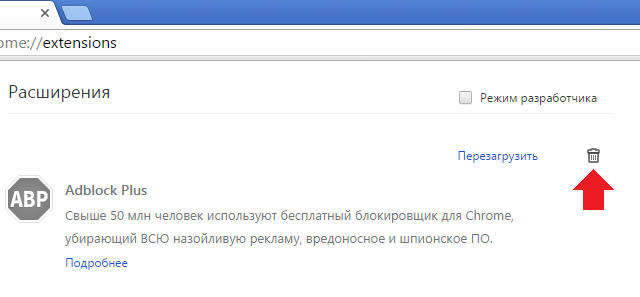
De fapt, puteți elimina toate extensiile actuale și apoi reinstalați-le. Trebuie să instalați extensiile la rândul lor și să analizați reacția browserului după instalarea fiecăreia dintre ele. Dacă secțiunea cu extensiile nu se deschide, atunci problema este cu ultima extensie instalată.




